Defender G-lens 2597 HD720p
Microsoft LifeCam Cinema
Веб-камера от Microsoft с функцией отслеживания лица наделена фирменной технологией True Color, которая использует 24 бита на пиксель изображения, увеличивая тем самым количество видимых цветов. Благодаря этому картинка на экране обещает быть яркой и контрастной. Также фирменный софт предлагает разные спецэффекты на случай, если пользователю стало скучно сидеть на фоне обоев.
Устройство может снимать в киноформате 16:9 с разрешением 1280 х 720 пикселей и скоростью до 30 кадров в секунду. Широкоугольный объектив заключен в компактный алюминиевый корпус, который можно поворачивать на 360 градусов.
Камера от Microsoft подойдет для ПК на базе Windows
Сверху на корпусе камеры установлен широкополосный микрофон с функцией шумоподавления. Рядом с ним расположена кнопка приема звонков для удобства общения по видеосвязи. Некоторые нарекания вызывает разве что крепление — оно удерживает камеру на мониторе, но поставить ее на какую-то ровную поверхность будет проблематично.
Камера рассчитана под ОС Windows 7 версии и выше. Также заявлена частичная поддержка MacOS.
Лучшие веб-камеры с хорошим качеством (Full HD)
Лучшие веб-камеры для стриминга
Выбираем веб-камеру для скайпа и профессиональной съемки: дополнительные функции
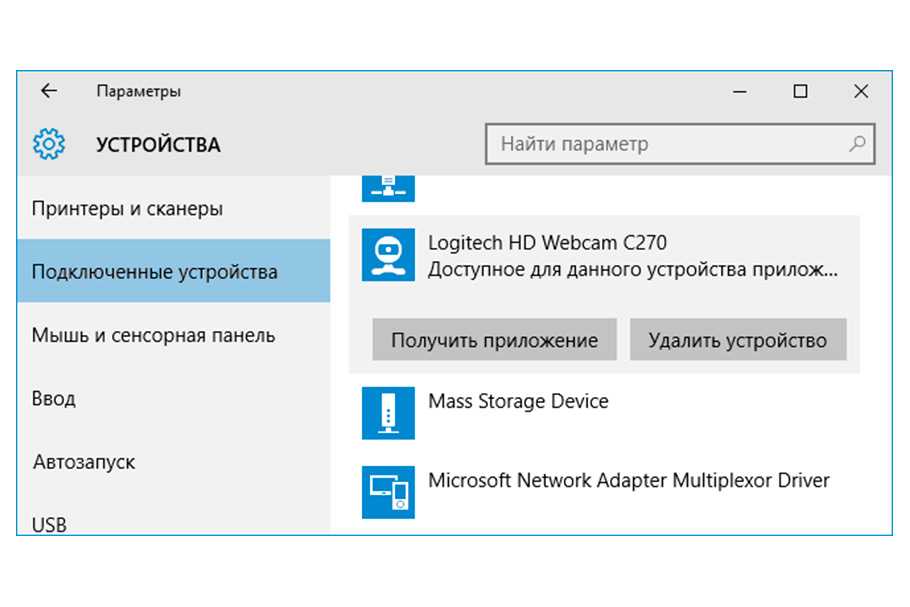
Если вы хотите стать звездой Ютуба или снимать на вебку ролики не хуже, чем на специализированную камеру, то стоит присмотреться к моделям с дополнительными возможностями. Конечно, стоят они подороже, чем самые простые варианты для видеоконференций, но и пользы от них намного больше.
Если вы ведете свой блог и снимаете в основном себя любимого, то вам нужна камера с распознаванием лица, которая может отслеживать его перемещение и менять свое положение в зависимости от этого. А самая крутая фишка – это возможность съемки в 3D. Но тут стоит учесть, что воспроизведение снятого в таком формате видео потянет далеко не любая техника, да и люди с плохим зрением, которые не могут пользоваться 3D-очками, спасибо вам за такое не скажут. Так что этой безусловно крутой фишкой злоупотреблять не стоит.
Автонастройка и автозум придутся к месту, если вы часто снимаете в разных условиях, при разном освещении и на разном расстоянии от камеры. Умный гаджет сам выставит яркость, контрастность, баланс белого и другие настройки, а вам останется только делать то, что вы делаете на видео.
Если вы хотите, чтобы собеседник видел вас на фоне Ниагарского водопада или каменных джунглей Нью-Йорка в то время, как вы сидите на диване в своей квартире на Троещине в Киеве, то можно купить вебку, которая поддерживает видеоэффекты. Функция забавная, но пользы от нее мало, а вот стоимость гаджету она добавляет. Конечно, можно подойти к этому моменту креативно и использовать спецэффекты для своего видео-блога, но тут нужно понимать, что встроенный софт не даст такой красивой и реалистичной картинки, как специализированные программы для обработки видео, типа Adobe After Effect.
Кстати, веб-камеру также можно использовать в целях охраны территории. Для этого она должна уметь поворачиваться, предоставлять удаленный доступ через интернет и иметь собственный IP-адрес. В качестве полноценной охранной системы такой вариант вряд ли подойдет, но вот использовать его в качестве видео-глазка или для контроля детской комнаты вполне можно. Вариант для родителей-параноиков – веб-камера с удаленным беспроводным доступом, выполненная в виде мягкой игрушки.
Естественно, камера, которая используется только для скайпа должна просто хорошо снимать, дополнительные функции будут лишними и неэкономными.
Genius QCam 6000
Если надоели скучные однообразные гаджеты, советуем остановиться на QCam 6000. Веб-камера доступна в трех цветах: помимо классического черного предлагается красный и ярко-жёлтый. Однако в нашу подборку эта камера попала не только из-за дизайна.
Камера Genius обладает необычным дизайном
Примерно за 3000 рублей пользователь получает камеру с углом поворота 90°, которая способна вести съемку с разрешением 1920 х 1080 пикселей и частотой 30 кадров в секунду. За видео отвечает CMOS-матрица разрешением 2 Мп. Для проведения видеоконференций ее характеристик хватит с избытком.
Здесь есть автофокус, который срабатывает на расстоянии от 10 см от камеры. Встроенные алгоритмы умеют подстраивать баланс белого, благодаря чему изображение не желтит, что порой встречается у моделей других производителей.
Зажим универсальный, поэтому камеру без проблем можно установить на монитор, ноутбук или штатив (для этого есть разъем под винтовое крепление).
Встроенный микрофон подходит для общения в мессенджерах, но шумоподавление у него только условное — для записи подкастов или видео лучше купить отдельный микрофон.
Устройство работает сразу «из коробки», если на ПК установлена ОС Windows (от 7 версии и выше). Для использования на MacOS и Linux сначала придется поставить дополнительный драйвер.
Сравнительные характеристики
| Модель | Фото | Характеристики |
|---|---|---|
| Defender G-lens 2597 HD720P |  |
|
| Genius WideCam F100 Full HD |  |
|
| A4Tech PK-900H |  |
|
| Logitech HD Webcam B525 |  |
|
| Microsoft LifeCam HD-3000 |  |
|
| Logitech HD Webcam C310 |  |
|
| Logitech C615 HD Webcam |  |
|
| Logitech C270 HD |  |
|
| Creative Labs Senz3D |  |
|
| Logitech ConferenceCam Connect |  |
|
| Microsoft LifeCam Studio |  |
|
| Logitech BRIO |  |
|
| Razer Kiyo |  |
|
| Logitech C922 HD Pro |  |
|
| Logitech StreamCam |  |
|
Лучшие профессиональные веб камеры
Что такое ip камера и чем она отличается от других
Работа большей части видео устройств основана на аналоговом режиме. Однако в последнее время популярными становятся IP-камеры. В их функции входит принятие сигнала, сжатие его, передача на пк или другое принимающее устройство.

Основные отличия от аналоговых приборов:
- для передачи видеоизображения используется интернет или локальная сеть. Пересылка обеспечивается протоколом RTSP;
- во многие гаджеты встроен веб-интерфейс, что позволяет настраивать его работу удаленно;
- в некоторых используется специальная программа, позволяющая объединять несколько устройств в группу;
- разрешение обычно выше. В некоторых случаях может быть 2.048х1.538 пикселей;
- есть модели, которые имеют жесткий диск.
Проблема подобных устройств видеонаблюдения, как и любых вебок, — их можно легко взломать. Для защиты рекомендуется установить антивирус, включить брандмауэр, не скачивать неизвестное по, выключить камеру после использования.
Высота кнопок
Перейдём теперь непосредственно к рабочим органам устройства, т.е. к кнопкам. И начнём мы — с изучения вариантов их физических размеров. Как ни странно, но вариантов размеров кнопок минимум три: высокие, средние и… правильно — низкие ![]() Высокие кнопки встречаются на многих полноразмерных клавиатурах. Это – самые обыкновенные кнопки, которые используются вот уже не один десяток лет в подобных устройствах:
Высокие кнопки встречаются на многих полноразмерных клавиатурах. Это – самые обыкновенные кнопки, которые используются вот уже не один десяток лет в подобных устройствах:
Однако, в последнее время имеется тенденция к уменьшению клавиш, причём не только там, где это оправдано размерами самой клавиатуры, например, в портативных клавиатурах, но и в обычных, полноразмерных их вариантах:
Апофеозом этого течения можно считать группу «слимовых» или плоских клавиатур, клавиши которых едва возвышаются над верхней поверхностью устройства и напоминают уже не клавиши, а отдельно стоящие кнопки (так называемый Apple стиль):
Конечно, существенно отличаются и тактильные ощущения при работе на этих клавиатурах. Так, последний вариант клавиатуры подразумевает практически идеально вертикальное нажатие на кнопки, в том числе на кнопки нижнего ряда, что бывает не очень удобно. Также у этих клавиатур разнится и ход клавиш — у последних двух вариантов он весьма невелик.
Как выбрать веб-камеру: “Это матрица, Нео”

Как и в любой другой цифровой фото и видео технике, в вебке за преобразование света в картинку отвечает матрица
И именно на ее параметры нужно обращать самое пристальное внимание при выборе модели:
Тип – матрица может быть CMOS или CCD. Первый вариант стоит дешевле, но и помех дает больше, а задержка в движении видна невооруженным глазом. Для видеосвязи нормальный вариант, для съемки видео – нет. Матрица CCD дает изображение получше, на котором не будет цифрового шума, помех и лагов, то есть задержки между вашим действием и отображением его на экране. Но и электроэнергии она потребляет больше, не говоря уж о более высокой цене.
Количество пикселей – чем больше, тем лучше, это знает любой школьник. Мало пикселей – квадраты на картинке будут видны невооруженным глазом, а для собеседника ваше лицо будет выглядеть, как из видеоигры 80-х. Минимальное значение для хорошей детализированной картинки – 3 мегапикселя.
Разрешение – количество пикселей по горизонтали и вертикали, тоже чем больше, тем лучше, хотя этот параметр зависит от применения веб-камеры. К примеру, если вам нужно только общаться с человеком по скайпу, причем собеседник смотри на вас через смартфон или ноутбук, то вполне хватит разрешения 320 на 240
А вот если вам нужно снимать ролики в HD или общаться через скайп в смарт-ТВ, то нужно брать модель с разрешением в 1280 на 960 пикселей минимум.
Чувствительность – на этот параметр стоит обращать внимание, если вы выбираете веб-камеру для компьютера, стоящего в темной комнате, или хотите записывать ролики при свете одного лишь монитора. Чувствительность измеряется в люксах, и чем их больше, тем лучше будет картинка при недостаточном освещении.
Если вы популярный стример, то стоит выбирать камеру с максимально качественной матрицей, а вот если гаджет нужен вас сугубо для скайпа, то подойдет дешевая модель попроще.
Популярные модели веб-камер
В 2016 году популярностью пользовались модели с дополнительными функциями. По анализу продаж составили рейтинг самых популярных моделей на рынке.
Logitech HD Webcam C270
Эта модель заняла первое место по продажам. Камера привлекает не своими характеристиками, которые довольно посредственны, а дизайном исполнения. Она представлена в 6 цветовых решениях с орнаментами. Такой дизайн становится и помощником на просторах интернета, и украшением интерьера. Из технических характеристик можно отметить встроенный микрофон, крепление и разрешение в 1,3 Мп.
Logitech HD Pro Webcam C920
Камера подкупает спектром встроенных функций. Микрофон оснащен возможностью шумоподавления, автофокус увеличивает четкость видео и снимков, матрица 2 Мп, качество фотографий с надлежащей обработкой достигает 15 Мп. Но и стоимость такой камеры высокая, она продается в премиум-сегменте.
Logitech Webcam C170
Подобна первой модели по характеристикам и занимает твердую середину по качеству и цене. Доступна для среднего класса, разрешение 1,3 Мп, есть микрофон и крепление. Особенностью модели стал индикатор активности.
WEB-камера Gemix F9
Самая дешевая модель из представленных. Подойдет для любительского использования и трансляции. Разрешение 1,3 Мп, картинка средней четкости. Ее можно использовать для общения по скайпу, но без детализации изображения. Зачастую эту камеру покупают детям или подросткам.
Logitech HD Webcam C310
Самая дорогая модель в рейтинге. Но значительно уступает по характеристикам Logitech HD Pro Webcam C920. Можно отметить разрешение в 1,3 Мп, качество фото при обработке увеличивается до 5 Мп, встроенный микрофон и крепление. Особенность камеры – детектор движения, позволяющий вести видеонаблюдение в нужное время.
Веб-камеры нужно выбирать так же тщательно, как и компьютер. Ведь потраченные впустую деньги не обеспечат хорошего качества без предварительного анализа моделей.
Общие правила по выбору
В первую очередь необходимо определиться с целью использования веб-камеры. Например, вы можете транслировать по интернету все, что происходит у вас дома, или общаться с друзьями в программе Skype. Есть люди, записывающие себя на видео с помощью веб-камеры. Также можно делать фотографии, но для этих целей есть устройства получше. Когда вы определитесь с целью можно начинать выбор устройства по характеристикам;
Посмотрите на внешний вид веб-камеры и способ крепления к компьютеру. Для компьютера с жидкокристаллическим монитором лучше выбирать модель с прищепкой, которая прижимает камеру к тонкому ЖК монитору. Для стандартных ЭЛТ мониторов подходят и обычные камеры, нужно просто поставить ее на верхнюю часть монитора;
Если вы выбираете веб-камеру для ноутбука, можете не смотреть на длину шнура, но если для компьютера – нужно выбирать длинный шнур, так как из-за его длины часто возникают непредвиденные проблемы;
Самый важный параметр любой камеры – разрешение. Именно от него зависит качество изображения на экране
Конечно, можно сэкономить и купить веб-камеру с низким разрешением, но таким образом вы не сможете разглядеть никаких подробностей на видео и продемонстрировать себя друзьям
Протестируйте камеру и проверьте ее качество, это очень важно;
Обратите внимание на ручную фокусировку и количество кадров в секунду. Если камера учитывает слишком мало кадров – видео будет зависать и ужасно тормозить
Чтобы общаться с друзьями по Skype без задержек, нужно покупать модель с частотой 30 кадров в секунду;
Посмотрите на возможность настройки камеры: баланс белого, коррекцию цветов и яркости
Чем больше настроек, тем лучше;
Во многих камерах в комплекте идет микрофон. Конечно, он не может похвастаться высоким качеством, но все же посмотрите на функцию шумоподавления, если решите покупать данную модель;
Посмотрите на стоимость камеры. Нормальная камера стоит не более 600 рублей, нет смысла переплачивать, если вы не проводите важные деловые переговоры в режиме online.

Лучшие веб-камеры для видеоконференций
Лучшие бюджетные (недорогие) веб-камеры
В этом списке представлены недорогие модели веб-камер с хорошим (HD) разрешением, которые подходят для тех кто работает на дому, вдали от офиса, для ведения переговоров, общения с близкими — всем им нужна хорошая и качественная веб-камера. Именно здесь представлены несколько отличных моделей.
1Logitech HD Webcam C270

Популярнейшая модель, количество отзывов о которой исчисляется сотнями, и преимущественно положительного характера. Это бюджетный вариант с отличным соотношением цены и качества. При средней цене в 1500 рублей покупатель получает устройство на 3 МП с HD-разрешением. То есть при видеозвонках вы будете передавать собеседнику картинку с разрешающей способностью 1280×720. Имеется встроенный микрофон высокой чувствительности. Подключается через интерфейс USB 1.1, однако Logitech рекомендует подключать вебку через разъём 2.0 в системе выше Windows XP.
Крепление осуществляется на монитор ПК. И хотя шнур здесь длинный (порядка 1,5 м), в других положениях пользоваться моделью не очень удобно. Также следует отметить, что устройство имеет свойство нагреваться, поэтому не стоит нагружать его многочасовыми разговорами.
Плюсы
- Хорошее изображение
- Качественный микрофон
- Возможность настройки соотношения сторон
- Функция слежения за лицом
- Яркая передача цветов
Минусы
- Неудобный заводской софт
- Попадаются бракованные партии
- Непрочное крепление
2Microsoft LifeCam HD-3000

Веб-камера снимает видео в интерполированном разрешении 1280×720 пикселей. Ей не страшны ненарочные падения, поскольку Microsoft снабдил её ударопрочным пластиком. К тому же от внешних повреждений защищён и сенсор, глубоко посаженный в корпус. Микрофон есть в наличии, имеет шумоподавление и передаёт чёткий звук. Ручные настройки позволяют отрегулировать баланс белого и фокусировку в процессе съёмки. Рабочий режим вебки сопровождается голубым свечением индикатора.
Конечно же, гигант отрасли программного обеспечения не мог не позаботиться о качественном софте с удобным русскоязычным интерфейсом. Но если в комплекте вы не найдёте установочного диска, посетите страничку microsoft.com/hardware и скачайте оттуда ПО для своей модели.
Плюсы
- Достаточная чёткость картинки
- Автофокус с распознаванием лица
- Чувствительный микрофон
- Интересный нетипичный внешний вид
- Не требует яркого освещения
Минусы
- Реальное разрешение — 640×360
- Низкая скорость видеопотока (около 1,8 Мб/с)
- Не лучшее крепление
3Defender G-lens 2597 HD720p

Веб-камера с матрицей на 2 МП снимает в честном HD при частоте кадров 30 FPS. Есть автоматическая фокусировка и функция слежения за лицом.Умеет делать фото в 2K (c интерполированным разрешением 16 МП). После установки драйверов камеру можно удобно настраивать под личные запросы. Благодаря наличию универсального крепления и шарнира вебку можно вращать на 360 градусов. При этом угол обзора объектива составляет 60 градусов.
Кстати, на официальном сайте Defender вы найдёте множество интересных программ для камеры. Модель хорошо работает даже в условиях старых операционных систем, таких как Windows 2000 и Windows XP.
Плюсы
- Удобное универсальное крепление
- Совместимость с MacOSX
- Автоматический баланс белого
- Не требуется обязательная установка драйверов
- Хорошие углы обзора
Минусы
- Спорный дизайн
- Не лучшая работа автофокуса
- Нужно хорошее освещение
4NeoDriveSuperDog
Не просто веб-камера, а милая игрушка, которая, несомненно, украсит ваш быт. Такой собачонок подвижен, игрив и вынослив. Особого питания не требует, достаточно любого USB-разъёма. Хорошо дружит с любыми членами семьи, будь то даже старые Windows XP или Vista. Послушный, управляемый, поставляется вместе с прививкой — диском с драйверами. Вместе с покупкой вам будет предоставлен поводок-удлинитель и рекомендации по обращению с питомцем в виде русскоязычного руководства пользователя.
SuperDog отлично слышит ваши команды, так как имеет хороший встроенный микрофон. Но ввиду своей специфики снимает в 640×480, а разрешение матрицы вебки составляет всего 0,3 МП. Тем не менее хозяева этого чудо-пса любят его и рекомендуют к покупке. Особенно если хочется сделать действительно оригинальный подарок.
Плюсы
- Оригинальность дизайна
- Функция «приближения» лица
- Продуманный софт
- Хорошее качество звука
- Очень низкий ценник
Минусы
- Трудно найти драйвера в Сети
- Низкое разрешение видео
Критерии выбора Web-камеры
Очень важно обратить внимание на матрицу приобретаемой Веб-камеры. Тут есть два варианта: CMOS или CCD матрица. Последняя обеспечивает более высокое качество картинки и меньшее количество помех, но Web-камера с такой матрицей стоить будет дороже
Последняя обеспечивает более высокое качество картинки и меньшее количество помех, но Web-камера с такой матрицей стоить будет дороже.
Другим параметром, который влияет на качество изображения – будет разрешение. Казалось бы, чем выше разрешение – тем лучше, однако это не совсем так. Для проведения обычных видеоконференций будет вполне достаточно разрешения 320 x 240 пикселей. Разрешение 640 x 480 позволит в неплохом качестве записывать мини-видеоролики. Большинство Web-камер имеют именно это разрешение. Разрешение 1280 х 960 пикселей или еще выше: 1920 x 1080 – имеют дорогие камеры, с помощью которых можно делать фотоснимки больших масштабов и хорошего качества.
Чтобы вам стало более понятно, о чем идет речь — «Что такое разрешение?»
Часто разрешение указывают в мегапикселях, что, на мой взгляд, даже более информативно. Почему? Давайте разберемся! Если мы знаем, что камера имеет разрешение 640 x 480, то сколько же это мегапикселей? Перемножаем: 640 x 480 =307200 пикселей. Приставка «мега» — означает «миллион», то есть 307200 пикселей – это всего 0,3 мегапикселя. Повторяя подобные рассуждения, разрешение 1280 x 1024 – соответствует 1,3 мегапикселям. Заметьте, что цифры разрешения изменились в 2 раза, а число мегапикселей – в 4 раза. Соответственно, требования к скорости интернет-соединения вырастет в 4 раза, что тоже надо учитывать!
Другой параметр матрицы — чувствительность. Этот параметр определяет минимальную освещенность (измеряется в люксах (lux)), при которой камера способна работать. Надо сказать, что это не самый важный при выборе параметр – даже дорогие веб-камеры с CCD будут давать плохонькое и с помехами изображение при недостаточной освещенности, поэтому разумный шаг – это создание хорошей освещенности, а не попытка обзавестись камерой для работы впотьмах.
Более важным критерием при выборе является «скорострельность» – то есть количество кадров в секунду, которые способна делать камера. Эта «скорострельность» обозначается сокращением fps
Я бы не советовал обращать внимание на камеры, у которых величина fps меньше 40
Весьма значимым параметром при выборе камеры является тип фокусировки. Чаще всего камера имеет фиксированный корпус, при этом объектив камеры изначально сфокусирован на определенную, обычно небольшую, область и объекты вне фокуса могут быть несколько нечеткими. Обычно хорошо просматривается область на расстоянии около метра от камеры
Если пользователь сидит у монитора, то его прекрасно видно, однако если есть необходимость в «охвате» большей территории – то лучше обратить внимание на камеру с ручной фокусировкой. У таких камер предусмотрено изменение фокусного расстояния, как правило, это достигается вращением объектива
Камера позволяет видеть собеседника, но не слышать, поэтому не надо забывать про микрофон. Часто им снабжена сама Web-камера, но это не является обязательным. Микрофон можно приобрести отдельно, но наличие встроенного – полезно, так как не требует дополнительных портов. В ноутбуках и нетбуках микрофоны уже встроены.
Самые дорогие камеры имеют беспроводное устройство (передатчик и приемник) и используют Wi-Fi-технологию для передачи сигнала, более стандартный вариант – это USB-разъем.
Способ крепления Web-камеры может быть различным: камера может стоять на столе, крепиться к монитору, быть оригинально оформлена и «замаскирована», например, под игрушку – это уже дело вкуса и личных пристрастий. Последний из объективных моментов, заслуживающий внимания – это программное обеспечение. Некоторые устройства не требуют установки специальных драйверов, к другим же – придается диск с программным обеспечением. В том и другом случае надо не забывать про совместимость с операционной системой вашего компьютера.
Расскажете об этой статье своим друзьям:
Камера для скайп конференций — отличие от обычных
Итак, одним из отличий камеры, использование которой рекомендуется для онлайн скайп-конференций, является встроенный микрофон.
Среди других отличий выделяют:
- хорошая способность фокусироваться при любых условиях освещенности. Конечно, это не микроскоп и не фотоаппарат, на мельчайших деталях не сфокусируется, но результат бывает неплохой;
- наличие динамика;
- отсутствие смазанности, пикселизации;
- разрешение должно быть от 640х840 до 1.280х960;
- высокая частота кадров;
- наличие встроенного программного обеспечения для организации видеоконференций;
- поворотная основа;
- автофокус для исключения размытой картинки;
- опция фотосъемки;
- наличие инфракрасной подсветки;
- возможность крепления на монитор.
Но даже при работе с такой камерой прежде чем разговаривать или начинать конференцию, важно правильно ее настроить:
- проверить, определяется ли компьютером;
- убрать лишний шум, особенно при использовании чувствительного приспособления записи звука;
- проверить, найдено ли устройство, не блокирует ли его антивирус;
- улучшить качество, включив автофокус;
- настроить масштаб, фон;
- увеличить звук в компьютерных колонках, проверить наушники;
- если изображение мутно, протереть видоискатель;
- убедиться, что изображение отображается правильно, гаджет показывает его не вверх ногами, нет риска случайно его отзеркалить, показать порно, отсутствуют полосы, не включается черный экран;
- провести тест на предмет, нормально ли включается и выключается;
- наладить связь.












































